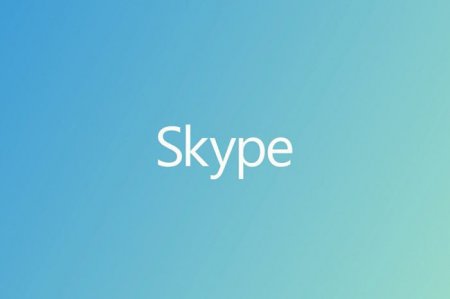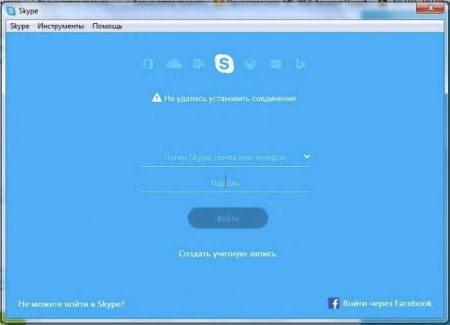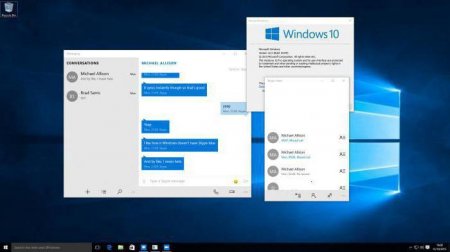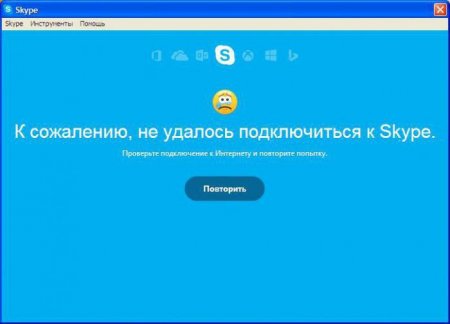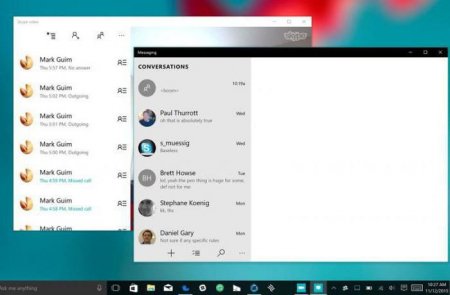Вернуться назад
Распечатать
Чому не запускається "Скайп": причини, що робити
Skype – один з найпопулярніших месенджерів у світі. Програма розроблена компанією Microsoft і поширюється безкоштовно. Незважаючи на велику кількість багів і помилок, пов'язаних з додатком, їм досі користуються мільйони людей. У даній статті ви дізнаєтеся всі найпоширеніші причини, чому не запускається "Скайп", і як це виправити.
Операційна система Windows ХР або новіше. Процесор з частотою 1 ГГц і вище. Мінімум 512 Мб оперативної пам'яті. DirectX 9. Якщо ваш комп'ютер відповідає вимогам, але месенджер все одно не працює, то переходьте до наступних причин.
Ще один варіант, який може вирішити проблему, – портативна версія месенджера. Portable не потрібно встановлювати – ви завантажуєте файл exe і просто запускаєте його. Далі відкрийте файл та авторизуйтеся зі свого облікового запису.
У тому випадку, якщо ви користуєтеся «Віндовс ХР» або «Віста», доведеться скористатися стороннім антивірусним софтом. В інтернеті ви зможете знайти цілий ряд безкоштовних антивірусів на свій вибір. Тепер розберемося в причинах, чому не запускається "Скайп", які пов'язані з окремими поколіннями операційної системи Windows.
Для усунення неполадки виконайте наступні дії: Закрийте всі програми і браузер. Тепер перезавантажте IE. З допомогою кнопки "Сервіс" (у вигляді шестерні верхньому куті вікна) відкрийте меню. У меню виберіть пункт "Властивості браузера". У властивостях зайдіть в пункт "Додатково" та натисніть на "Скидання". В меню оберіть пункт "Видалити особисті налаштування". Закрийте браузер і перезавантажте. При наступному включенні в браузері параметри будуть відновлені. Тепер знову спробуйте запустити Skype і перевірити працездатність. Якщо цей спосіб не допоможе, то виконайте наступні дії: відкрийте "Диспетчер завдань" і закрийте запущений процес skype.exe; зайдіть в системний розділ жорсткого диска і відкрийте папку Program Files; у даному каталозі знайдіть папку Skype; клацніть по файлу skype.exe правою кнопкою миші і виберіть «Створити ярлик на робочому столі»; тепер зайдіть у властивості ярлика через ПКМ; перейдіть у вкладку «Ярлик»; в полі «Об'єкт» до написаної рядку додайте команду /legacylogin; збережіть зміни і запустіть ярлик «Скайпу».
Відкрийте вікно «Виконати» через меню «Пуск» або комбінацію клавіш Win+R. У рядок скопіюйте команду %LOCALAPPDATA%SkypeApps і натисніть Enter. Зберігаються В папці знайдіть каталог з ім'ям вашого логіна і видалити в ньому усі файли. Тепер знову запустіть «Скайп».
Види причин
Насамперед розберемося в основних видах причин, за яких можуть виникнути проблеми з працездатністю описуваного месенджера. Їх можна розділити на наступні категорії: Програмна проблема (криве оновлення, видалені файли, несумісність з ПО і так далі). Апаратна проблема. Якщо ви тільки що встановили "Скайп" на свій комп'ютер і не змогли запустити його, то спочатку перевірте сумісність вашого гаджета за офіційним вимогам. Якщо причина пов'язана з апаратним забезпеченням, то вирішити проблему із запуском з допомогою програмних змін не вийде - спробуйте скористатися "Скайп" на мобільному пристрої або іншому ПК.Вимоги до ПК
Хоч месенджер і не є надто вимогливим до залозу, як, наприклад, сучасні ігри, все ж рекомендується звіритися з системними вимогами. Це може стати однією з причин, чому не запускається "Скайп". Для стабільної роботи програми потрібно:Операційна система Windows ХР або новіше. Процесор з частотою 1 ГГц і вище. Мінімум 512 Мб оперативної пам'яті. DirectX 9. Якщо ваш комп'ютер відповідає вимогам, але месенджер все одно не працює, то переходьте до наступних причин.
Переустановка
Насамперед спробуйте перевстановити. Іноді трапляється так, що програма може перестати працювати з-за неправильної установки або зараження вірусами. Це найпоширеніша причина, чому не запускається «Скайп» на комп'ютері. Спочатку необхідно видалити стару версію програми. Для цього зайдіть в "Панель управління" і перейдіть в розділ "Видалення програм". Далі у списку знайдіть Skype і видаліть його. Щоб завантажити нову версію і встановити її, необхідно виконати наступні дії: Зайдіть на офіційний сайт Skype. На головній сторінці натисніть кнопку "Завантажити Skype". Виберіть вкладку «Комп'ютер» і натисніть кнопку «Завантажити». Дочекайтеся закінчення завантаження інсталяційного файлу. Запустіть файл і дотримуйтесь з'явилася інструкції. Тепер заново спробуйте запустити програму через "Пуск" або "Робочий стіл". Авторизуйтеся зі свого аккаунта і перевірте його працездатність.Відкат оновлень
Розробники часто випускають свіжі версії оновлень, які працюють на ПК вкрай нестабільно. З часом з'являються патчі, виправляють помилки. Поки стабільна версія месенджера не випущена, ви можете повернутися до попередньої. Для цього необхідно знайти архів з попереднім оновленням і інсталювати його на ПК. На сайтах з програмним забезпеченням ви зможете знайти практично будь-які оновлення "Скайпу" різних років і версій. Головне – скачувати той "Скайп", який сумісний з архітектурою вашої операційної системи, щоб не виникли проблеми з запуском і роботою.Ще один варіант, який може вирішити проблему, – портативна версія месенджера. Portable не потрібно встановлювати – ви завантажуєте файл exe і просто запускаєте його. Далі відкрийте файл та авторизуйтеся зі свого облікового запису.
Перевірка на віруси
Якщо вищеописані способи вам не допомогли, то обов'язково перевірте комп'ютер на наявність вірусів. Ви можете зробити це за допомогою стандартного Windows defender, якщо користуєтеся вісімкою або десяткою. Для цього необхідно зайти в «Настройки» і клікнути по розділу «Оновлення та безпека». Відкрийте вкладку «Захисник Windows» і потім натисніть кнопку «Виконати перевірку зараз».У тому випадку, якщо ви користуєтеся «Віндовс ХР» або «Віста», доведеться скористатися стороннім антивірусним софтом. В інтернеті ви зможете знайти цілий ряд безкоштовних антивірусів на свій вибір. Тепер розберемося в причинах, чому не запускається "Скайп", які пов'язані з окремими поколіннями операційної системи Windows.
Для Windows XP, Vista і 7
Розробники випустили спеціальну латку, яку можна завантажити на свій комп'ютер. Якщо цей варіант не допоміг запустити програму, тоді необхідно оновлювати або видаляти Internet Explorer. Справа в тому, що У версії 5.5 "Скайп" прив'язаний до браузера IE в операційних системах Windows XP і 7. При запуск месенджер звертається до скриптів, які знаходяться в IE. Оскільки користувач може вносити зміни в настройки браузера (також цим можуть зайнятися віруси), з'являється проблемА запуску і авторизації в месенджері. Ми розібралися, чому не запускається "Скайп" на Windows XP. Тепер потрібно виправити дану проблему.Для усунення неполадки виконайте наступні дії: Закрийте всі програми і браузер. Тепер перезавантажте IE. З допомогою кнопки "Сервіс" (у вигляді шестерні верхньому куті вікна) відкрийте меню. У меню виберіть пункт "Властивості браузера". У властивостях зайдіть в пункт "Додатково" та натисніть на "Скидання". В меню оберіть пункт "Видалити особисті налаштування". Закрийте браузер і перезавантажте. При наступному включенні в браузері параметри будуть відновлені. Тепер знову спробуйте запустити Skype і перевірити працездатність. Якщо цей спосіб не допоможе, то виконайте наступні дії: відкрийте "Диспетчер завдань" і закрийте запущений процес skype.exe; зайдіть в системний розділ жорсткого диска і відкрийте папку Program Files; у даному каталозі знайдіть папку Skype; клацніть по файлу skype.exe правою кнопкою миші і виберіть «Створити ярлик на робочому столі»; тепер зайдіть у властивості ярлика через ПКМ; перейдіть у вкладку «Ярлик»; в полі «Об'єкт» до написаної рядку додайте команду /legacylogin; збережіть зміни і запустіть ярлик «Скайпу».
Чому не запускається «Скайп» на Windows 7?
На операційній системі Windows 7 частенько виникають проблеми з працездатністю «Скайпу» після скачування оновлень. Щоб виправити дану проблему, необхідно виконати такі дії:Відкрийте вікно «Виконати» через меню «Пуск» або комбінацію клавіш Win+R. У рядок скопіюйте команду %LOCALAPPDATA%SkypeApps і натисніть Enter. Зберігаються В папці знайдіть каталог з ім'ям вашого логіна і видалити в ньому усі файли. Тепер знову запустіть «Скайп».